win10系统是目前市面上的主流系统之一,当出现故障需要用u盘重装系统时确有很多人不知道该怎么操作,那么联想系统重装win10用u盘怎么安装呢?下面小编就演示下用U盘给联想系统重装win10的方法。
工具/原料:
系统版本:win10专业版
品牌型号:联想小新Pro 16 2021
软件版本:小白一键重装系统 v2990
方法/步骤:
用U盘给联想系统重装win10的方法:
利用小白装机软件制作U盘启动盘进行系统重装,具体操作如下:
1、怎样用u盘给联想系统重装win10呢?首先下载安装小白软件,打开后将u盘插入电脑,选择u盘,点击开始制作。
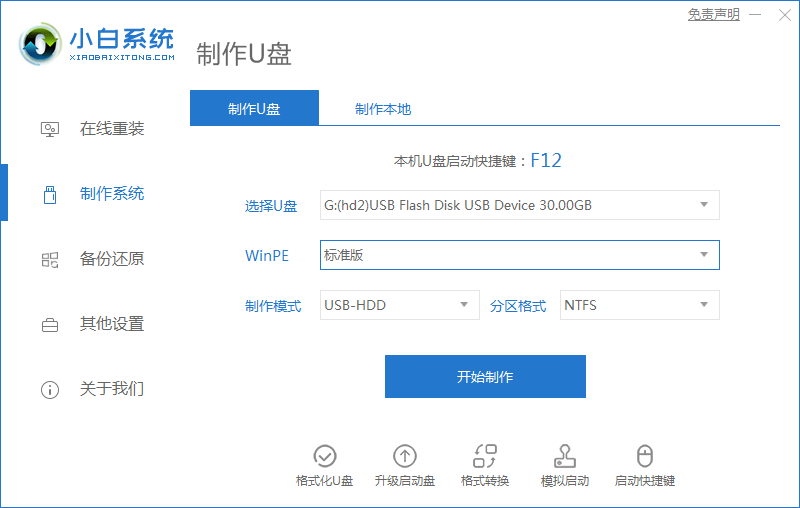
2、向下拉滚动条选择好要安装的win10系统,点击开始制作。
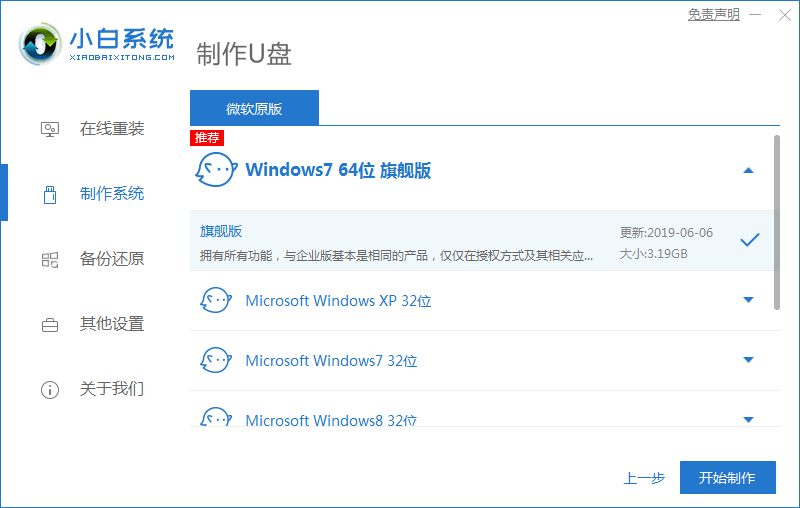
3、提示是否备份好u盘内的有用资料,确认备份好后点击确定。

4、等待下载安装系统所需要的各种资源。
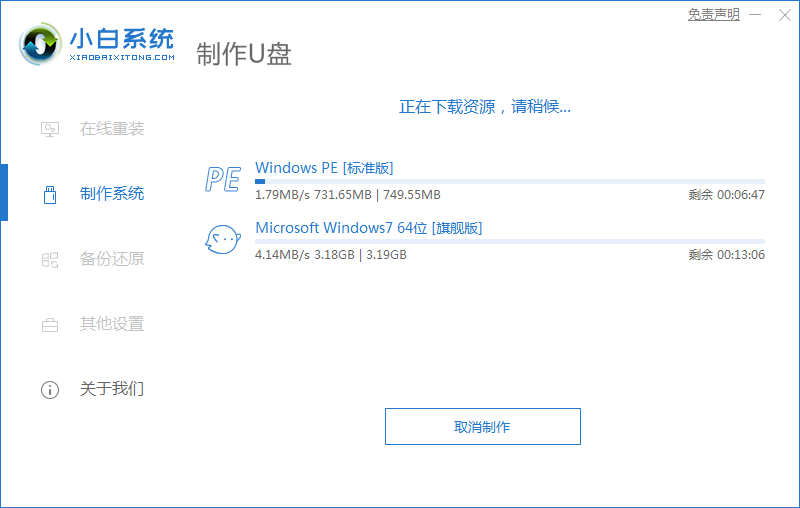
5、提示u盘启动盘制作完成后,点击返回,并记住开机热键。


6、将u盘插入要安装系统的电脑,开机按启动热键进入系统,选择usb项回车。

7、等待系统自动安装。
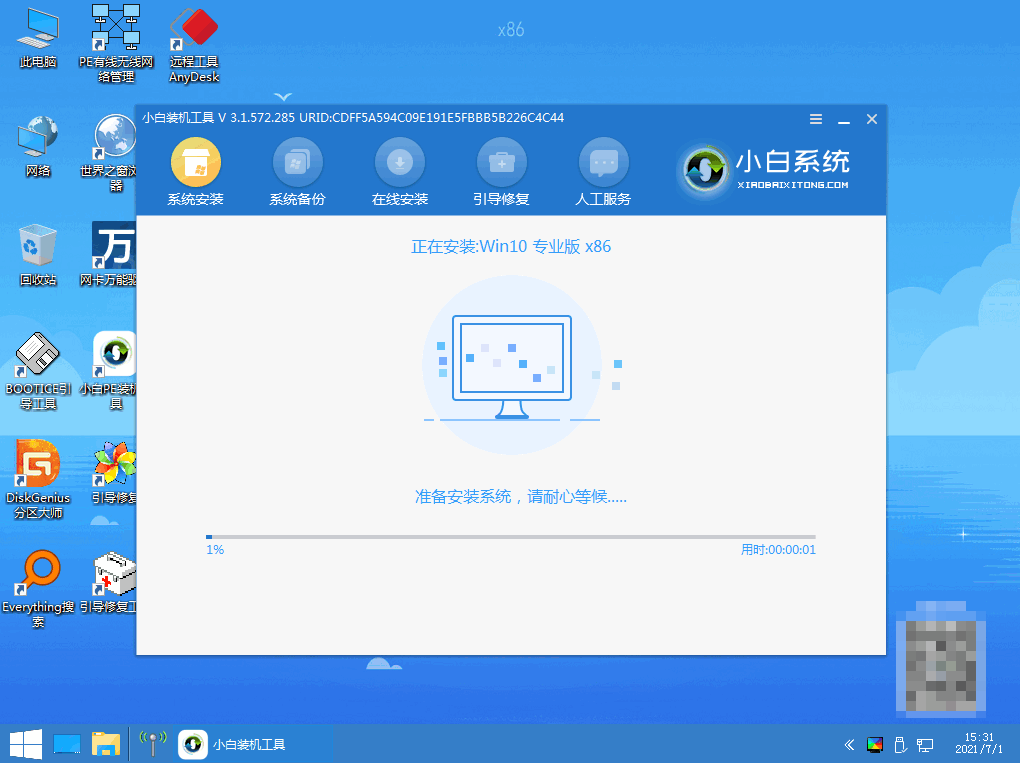
8、弹出引导修复工具界面,直接点击确定。
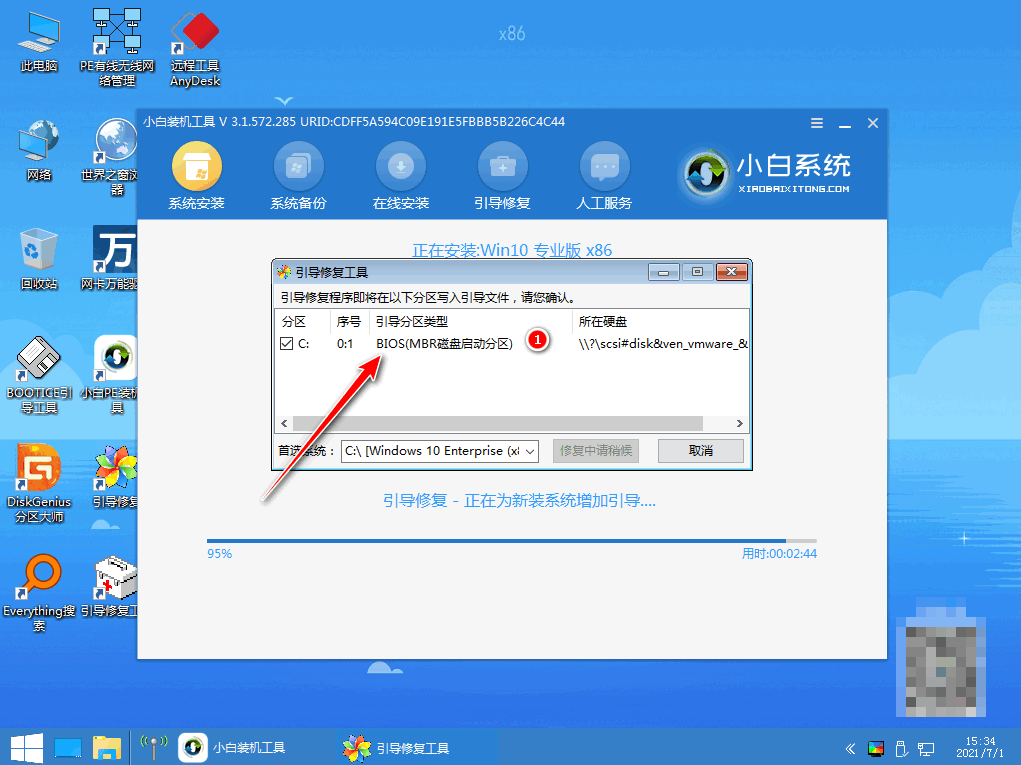
9、提示安装完成后点击立即重启。
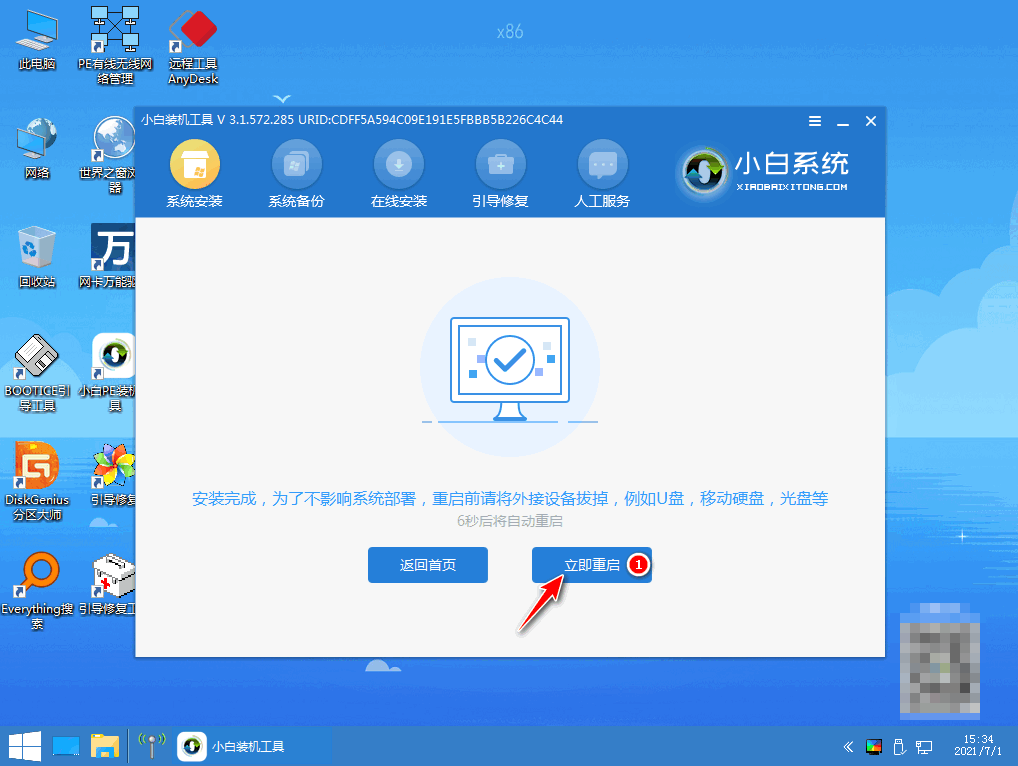
10、进入系统桌面,完成。

总结:
以上就是小编整理分享的联想系统重装win10用u盘怎么安装的方法,用过的朋友都给与了高度评价,不会的朋友可以按照以上步骤操作,希望能帮助到大家。